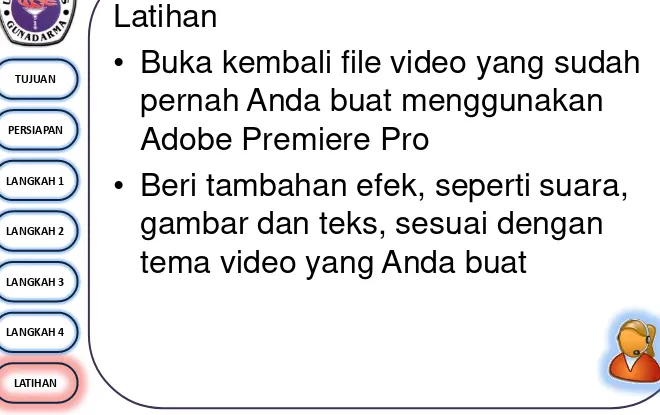TUJUAN
LANGKAH 3 LANGKAH 2 PERSIAPAN
LANGKAH 1
Pertemuan Kedua
LATIHAN
MULAI
TUJUAN
LANGKAH 3 LANGKAH 2 PERSIAPAN
LANGKAH 1
Tujuan Praktikum
LATIHAN
Tujuan
•
Mengenalkan tentang penggunaan Internet
TUJUAN
LANGKAH 3 LANGKAH 2 PERSIAPAN
LANGKAH 1
Persiapan sebelum praktikum
LATIHAN
Persiapan
•
Koneksi Internet
•
Perangkat Lunak
TUJUAN
LANGKAH 3 LANGKAH 2 PERSIAPAN
LANGKAH 1
Langkah pertama : Mengenal New Media
LATIHAN
Mengenal New Media
“New
media is a term meant to encompass the emergence
of digital, computerized, or networked information and
communication technologies in the later part of the 20th
century. Most technologies described as
“new media”
are
digital, often having characteristics of being manipulated,
networkable,
dense,
compressible,
interactive
and
impartial.
Some examples may be the Internet, websites,
TUJUAN
LANGKAH 3 LANGKAH 2 PERSIAPAN
LANGKAH 1
Langkah pertama : Mengenal New Media
LATIHAN
Ilustrasi I
TUJUAN
LANGKAH 3 LANGKAH 2 PERSIAPAN
LANGKAH 1
Langkah pertama : Mengenal New Media
LATIHAN
Ilustrasi II
TUJUAN
LANGKAH 3 LANGKAH 2 PERSIAPAN
LANGKAH 1
Langkah pertama : Mengenal New Media
LATIHAN
Ilustrasi II
TUJUAN
LANGKAH 3 LANGKAH 2 PERSIAPAN
LANGKAH 1
Langkah kedua : Menjelajahi Situs-situs
LATIHAN
Menjelajahi Situs-situs
TUJUAN
LANGKAH 3 LANGKAH 2 PERSIAPAN
LANGKAH 1
Langkah kedua : Menjelajahi Situs-situs
LATIHAN
TUJUAN
LANGKAH 3 LANGKAH 2 PERSIAPAN
LANGKAH 1
Langkah kedua : Menjelajahi Situs-situs
LATIHAN
TUJUAN
LANGKAH 3 LANGKAH 2 PERSIAPAN
LANGKAH 1
Langkah kedua : Menjelajahi Situs-situs
LATIHAN
TUJUAN
LANGKAH 3 LANGKAH 2 PERSIAPAN
LANGKAH 1
Langkah kedua : Menjelajahi Situs-situs
LATIHAN
TUJUAN
LANGKAH 3 LANGKAH 2 PERSIAPAN
LANGKAH 1
Langkah kedua : Menjelajahi Situs-situs
LATIHAN
TUJUAN
LANGKAH 3 LANGKAH 2 PERSIAPAN
LANGKAH 1
Langkah ketiga : Mencari informasi
LATIHAN
Mencari Informasi
TUJUAN
LANGKAH 3 LANGKAH 2 PERSIAPAN
LANGKAH 1
Langkah ketiga : Mencari informasi
LATIHAN
TUJUAN
LANGKAH 3 LANGKAH 2 PERSIAPAN
LANGKAH 1
Langkah ketiga : Mencari informasi
LATIHAN
Masukkan kata kunci, contoh : koran detik
TUJUAN
LANGKAH 3 LANGKAH 2 PERSIAPAN
LANGKAH 1
Langkah ketiga : Mencari informasi
LATIHAN
Setelah muncul hasilnya, click link yang sesuai keinginan
TUJUAN
LANGKAH 3 LANGKAH 2 PERSIAPAN
LANGKAH 1
Langkah ketiga : Mencari informasi
LATIHAN
TUJUAN LANGKAH 3 LANGKAH 2 PERSIAPAN LANGKAH 1 Latihan LATIHAN
Latihan
•
Lakukan pencarian menggunakan
search engine, tentang :
–
Radio streaming, E commerce, E learning,
E banking
•
Lakukan pencarian file yang berekstensi
–
pdf, doc, ppt, avi, mov, 3gp, wav
–
Contoh kata kunci :
TUJUAN
LANGKAH 3 LANGKAH 2 PERSIAPAN
LANGKAH 1
Pertemuan Kedua LATIHAN
MULAI
TUJUAN
LANGKAH 3 LANGKAH 2 PERSIAPAN
LANGKAH 1
Tujuan Praktikum LATIHAN
Tujuan
•
Mengenalkan pembuatan Email
TUJUAN
LANGKAH 3 LANGKAH 2 PERSIAPAN
LANGKAH 1
Persiapan sebelum praktikum LATIHAN
Persiapan
•
Koneksi Internet
•
Perangkat Lunak
TUJUAN
LANGKAH 3 LANGKAH 2 PERSIAPAN
LANGKAH 1
Langkah pertama : Membuat E-mail LATIHAN
Jalankan Web Browser, Lalu buka web site http://www.mail.com
TUJUAN
LANGKAH 3 LANGKAH 2 PERSIAPAN
LANGKAH 1
Langkah pertama : Membuat E-mail LATIHAN
TUJUAN
LANGKAH 3 LANGKAH 2 PERSIAPAN
LANGKAH 1
Langkah pertama : Membuat E-mail LATIHAN
Masukkan data sesuai form, lalu click
TUJUAN
LANGKAH 3 LANGKAH 2 PERSIAPAN
LANGKAH 1
Langkah pertama : Membuat E-mail LATIHAN
Email berhasil dibuat, lalu click
TUJUAN
LANGKAH 3 LANGKAH 2 PERSIAPAN
LANGKAH 1
Langkah pertama : Membuat E-mail LATIHAN
Ini adalah halaman web mail. E-mail ini nantinya akan digunakan untuk persyaratan dan menerima informasi saat
TUJUAN
LANGKAH 3 LANGKAH 2 PERSIAPAN
LANGKAH 1
Langkah kedua : Membuat Blog LATIHAN
Buka Web Browser baru, Lalu buka
TUJUAN
LANGKAH 3 LANGKAH 2 PERSIAPAN
LANGKAH 1
Langkah kedua : Membuat Blog LATIHAN
TUJUAN
LANGKAH 3 LANGKAH 2 PERSIAPAN
LANGKAH 1
Langkah kedua : Membuat Blog LATIHAN
TUJUAN
LANGKAH 3 LANGKAH 2 PERSIAPAN
LANGKAH 1
Langkah kedua : Membuat Blog LATIHAN
TUJUAN
LANGKAH 3 LANGKAH 2 PERSIAPAN
LANGKAH 1
Langkah kedua : Membuat Blog LATIHAN
Proses registrasi selesai, Selanjutnya cek email sesuai
TUJUAN
LANGKAH 3 LANGKAH 2 PERSIAPAN
LANGKAH 1
Langkah kedua : Membuat Blog LATIHAN
Buka web browser baru, lalu masukkan alamat email Anda
TUJUAN
LANGKAH 3 LANGKAH 2 PERSIAPAN
LANGKAH 1
Langkah kedua : Membuat Blog LATIHAN
Click tombol Inbox,
TUJUAN
LANGKAH 3 LANGKAH 2 PERSIAPAN
LANGKAH 1
Langkah kedua : Membuat Blog LATIHAN
Anda telah berhasil membuat blog
Untuk melihat situs blog, clik tombol View your site
TUJUAN
LANGKAH 3 LANGKAH 2 PERSIAPAN
LANGKAH 1
Langkah kedua : Membuat Blog LATIHAN
TUJUAN
LANGKAH 3 LANGKAH 2 PERSIAPAN
LANGKAH 1
Langkah ketiga : Menulis di Blog LATIHAN
Untuk menulis postingan di Blog, Anda harus masuk ke halaman Admin
pada Blog Anda.
Alamat URL
TUJUAN
LANGKAH 3 LANGKAH 2 PERSIAPAN
LANGKAH 1
Langkah ketiga : Menulis di Blog LATIHAN
TUJUAN
LANGKAH 3 LANGKAH 2 PERSIAPAN
LANGKAH 1
Langkah ketiga : Menulis di Blog LATIHAN
TUJUAN
LANGKAH 3 LANGKAH 2 PERSIAPAN
LANGKAH 1
Langkah ketiga : Menulis di Blog LATIHAN
TUJUAN
LANGKAH 3 LANGKAH 2 PERSIAPAN
LANGKAH 1
Langkah ketiga : Menulis di Blog LATIHAN
TUJUAN
LANGKAH 3 LANGKAH 2 PERSIAPAN
LANGKAH 1
Langkah ketiga : Menulis di Blog LATIHAN
TUJUAN
LANGKAH 3 LANGKAH 2 PERSIAPAN
LANGKAH 1
Langkah ketiga : Menulis di Blog LATIHAN
TUJUAN LANGKAH 3 LANGKAH 2 PERSIAPAN LANGKAH 1 Latihan LATIHAN
Latihan
•
Lakukan pengiriman email (dengan teman
Anda), menggunakan email yang telah
dibuat. Isi email adalah alamat Blog Anda
•
Masukkan postingan baru pada Blog Anda,
dengan tema
–
Perbedaan surat konvensional dan email
–
Perbedaan buku diary dan blog
TUJUAN
LANGKAH 2 PERSIAPAN
LANGKAH 1
Pertemuan Ketiga
LATIHAN
MULAI
TUJUAN
LANGKAH 2 PERSIAPAN
LANGKAH 1
Tujuan Praktikum
LATIHAN
Tujuan
•
Mengenalkan pembuatan E Book
•
Mengenalkan konversi file dari DOC
ke PDF menggunakan Adobe Acrobat
Profesional
•
Mengenalkan konversi file dari PDF
TUJUAN
LANGKAH 2 PERSIAPAN
LANGKAH 1
Persiapan sebelum praktikum
LATIHAN
Persiapan
•
Perangkat Lunak
–
Ms. Word
–
Adobe Acrobat Professional
–
FilppingBook Publisher
TUJUAN
LANGKAH 2 PERSIAPAN
LANGKAH 1
Langkah pertama : Membuat buku format PDF
LATIHAN
Click tombol Start, lalu click icon Microsoft Office Word
TUJUAN
LANGKAH 2 PERSIAPAN
LANGKAH 1
Langkah pertama : Membuat buku format PDF
LATIHAN
TUJUAN
LANGKAH 2 PERSIAPAN
LANGKAH 1
Langkah pertama : Membuat buku format PDF
LATIHAN
Setelah selesai pengetikan content buku
Selanjutnya click tombol Print dan
TUJUAN
LANGKAH 2 PERSIAPAN
LANGKAH 1
Langkah pertama : Membuat buku format PDF
LATIHAN
Pilih Adobe PDF
pada nama printer, lalu click
TUJUAN
LANGKAH 2 PERSIAPAN
LANGKAH 1
Langkah pertama : Membuat buku format PDF
LATIHAN
TUJUAN
LANGKAH 2 PERSIAPAN
LANGKAH 1
Langkah pertama : Membuat buku format PDF
LATIHAN
Setelah konversi selesai, file berekstensi PDF
terbentuk
TUJUAN
LANGKAH 2 PERSIAPAN
LANGKAH 1
Langkah pertama : Membuat buku format PDF
LATIHAN
File dibuka dengan menggunakan
TUJUAN
LANGKAH 2 PERSIAPAN
LANGKAH 1
Langkah kedua : Membuat E-book (Flash)
LATIHAN
Jalankan
FlippingBook Publisher
TUJUAN
LANGKAH 2 PERSIAPAN
LANGKAH 1
Langkah kedua : Membuat E-book (Flash)
LATIHAN
TUJUAN
LANGKAH 2 PERSIAPAN
LANGKAH 1
Langkah kedua : Membuat E-book (Flash)
LATIHAN
Pilih nama file yang akan di konversi,
TUJUAN
LANGKAH 2 PERSIAPAN
LANGKAH 1
Langkah kedua : Membuat E-book (Flash)
LATIHAN
Setting sesuai kebutuhan pada form yang telah disediakan
TUJUAN
LANGKAH 2 PERSIAPAN
LANGKAH 1
Langkah kedua : Membuat E-book (Flash)
LATIHAN
TUJUAN
LANGKAH 2 PERSIAPAN
LANGKAH 1
Langkah kedua : Membuat E-book (Flash)
LATIHAN
Tampilan hasil import
Coba Anda click pada lembar bagian kiri maupun
TUJUAN
LANGKAH 2 PERSIAPAN
LANGKAH 1
Langkah kedua : Membuat E-book (Flash)
LATIHAN
TUJUAN
LANGKAH 2 PERSIAPAN
LANGKAH 1
Langkah kedua : Membuat E-book (Flash)
LATIHAN
Click icon Publish,
TUJUAN
LANGKAH 2 PERSIAPAN
LANGKAH 1
Langkah kedua : Membuat E-book (Flash)
LATIHAN
TUJUAN
LANGKAH 2 PERSIAPAN
LANGKAH 1
Langkah kedua : Membuat E-book (Flash)
LATIHAN
Hasil eksekusi file menggunakan
TUJUAN
LANGKAH 2 PERSIAPAN
LANGKAH 1
Latihan
LATIHAN
Latihan
•
Cari content buku menggunakan search
engine
–
Contoh keyword :
jaringan komputer filetype:doc
•
Konversikan file doc menjadi pdf
TUJUAN
LANGKAH 2 PERSIAPAN
LANGKAH 1
Pertemuan Keempat LATIHAN
MULAI
Membuat E-book
TUJUAN
LANGKAH 2 PERSIAPAN
LANGKAH 1
Tujuan Praktikum LATIHAN
Tujuan
•
Mengenalkan pembuatan E Book
•
Mengenalkan konversi file dari DOC
ke PDF menggunakan Adobe Acrobat
Profesional
•
Mengenalkan publikasi menggunakan
TUJUAN
LANGKAH 2 PERSIAPAN
LANGKAH 1
Persiapan sebelum praktikum LATIHAN
Persiapan
•
Perangkat Lunak
–
Ms. Word
–
Adobe Acrobat Professional
–
FilppingBook Publisher
TUJUAN
LANGKAH 2 PERSIAPAN
LANGKAH 1
Langkah pertama : Membuat buku format PDF LATIHAN
Click tombol Start, lalu click icon Microsoft Office Word
TUJUAN
LANGKAH 2 PERSIAPAN
LANGKAH 1
Langkah pertama : Membuat buku format PDF LATIHAN
TUJUAN
LANGKAH 2 PERSIAPAN
LANGKAH 1
Langkah pertama : Membuat buku format PDF LATIHAN
Setelah selesai pengetikan content buku
Selanjutnya click tombol Print dan
TUJUAN
LANGKAH 2 PERSIAPAN
LANGKAH 1
Langkah pertama : Membuat buku format PDF LATIHAN
Pilih Adobe PDF
pada nama printer, lalu click
TUJUAN
LANGKAH 2 PERSIAPAN
LANGKAH 1
Langkah pertama : Membuat buku format PDF LATIHAN
TUJUAN
LANGKAH 2 PERSIAPAN
LANGKAH 1
Langkah pertama : Membuat buku format PDF LATIHAN
Setelah konversi selesai, file berekstensi PDF
terbentuk
TUJUAN
LANGKAH 2 PERSIAPAN
LANGKAH 1
Langkah pertama : Membuat buku format PDF LATIHAN
File dibuka dengan menggunakan
TUJUAN
LANGKAH 2 PERSIAPAN
LANGKAH 1
Langkah kedua : Publikasi E-book (PDF) LATIHAN
Buka web browser, buka web dengan alamat
http://www.slideshare.net
TUJUAN
LANGKAH 2 PERSIAPAN
LANGKAH 1
Langkah kedua : Publikasi E-book (PDF) LATIHAN
TUJUAN
LANGKAH 2 PERSIAPAN
LANGKAH 1
Langkah kedua : Publikasi E-book (PDF) LATIHAN
Isi data sesuai form yang tersedia,
TUJUAN
LANGKAH 2 PERSIAPAN
LANGKAH 1
Langkah kedua : Publikasi E-book (PDF) LATIHAN
Click tombol
TUJUAN
LANGKAH 2 PERSIAPAN
LANGKAH 1
Langkah kedua : Publikasi E-book (PDF) LATIHAN
TUJUAN
LANGKAH 2 PERSIAPAN
LANGKAH 1
Langkah kedua : Publikasi E-book (PDF) LATIHAN
Pilih nama file yang akan di publikasikan
Misal file berekstensi PDF
TUJUAN
LANGKAH 2 PERSIAPAN
LANGKAH 1
Langkah kedua : Publikasi E-book (PDF) LATIHAN
TUJUAN
LANGKAH 2 PERSIAPAN
LANGKAH 1
Langkah kedua : Publikasi E-book (PDF) LATIHAN
Tampilan hasil publikasi dari sisi
TUJUAN
LANGKAH 2 PERSIAPAN
LANGKAH 1
Langkah kedua : Publikasi E-book (PDF) LATIHAN
TUJUAN
LANGKAH 2 PERSIAPAN
LANGKAH 1
Latihan LATIHAN
Latihan
•
Buat sebuah tulisan dengan format
PPT (Ms. PowerPoint), dengan tema
perbedaan buku dengan e-book
•
Publikasikan menggunakan
slideshare.net
•
Atur sehingga pengguna Internet
TUJUAN
LANGKAH 3 LANGKAH 2 PERSIAPAN
LANGKAH 1
Pertemuan Kelima
LATIHAN
MULAI
TUJUAN
LANGKAH 3 LANGKAH 2 PERSIAPAN
LANGKAH 1
Tujuan Praktikum
LATIHAN
Tujuan
•
Mengenalkan pembuatan Video
tutorial
•
Mengenalkan publikasi video melalui
media Internet
•
Mengenalkan cara memasukkan
TUJUAN
LANGKAH 3 LANGKAH 2 PERSIAPAN
LANGKAH 1
Persiapan sebelum praktikum
LATIHAN
Persiapan
•
Koneksi Internet
•
Perangkat Lunak
–
Web Browser
–
DemoCreator Wondershare
•
Gunakan panah sebagai
TUJUAN
LANGKAH 3 LANGKAH 2 PERSIAPAN
LANGKAH 1
Langkah pertama : Membuat video tutorial
LATIHAN
Membuat Video Tutorial
TUJUAN
LANGKAH 3 LANGKAH 2 PERSIAPAN
LANGKAH 1
Langkah pertama : Membuat video tutorial
LATIHAN
TUJUAN
LANGKAH 3 LANGKAH 2 PERSIAPAN
LANGKAH 1
Langkah pertama : Membuat video tutorial
LATIHAN
Pilih Application, jika ingin men-capture window aplikasi saja
Pilih Custom Size, jika ingin men-capture area tertentu saja
Pilih Full Screen, jika ingin men-capture keseluruhan layar
TUJUAN
LANGKAH 3 LANGKAH 2 PERSIAPAN
LANGKAH 1
Langkah pertama : Membuat video tutorial
LATIHAN
TUJUAN
LANGKAH 3 LANGKAH 2 PERSIAPAN
LANGKAH 1
Langkah pertama : Membuat video tutorial
LATIHAN
TUJUAN
LANGKAH 3 LANGKAH 2 PERSIAPAN
LANGKAH 1
Langkah pertama : Membuat video tutorial
LATIHAN
TUJUAN
LANGKAH 3 LANGKAH 2 PERSIAPAN
LANGKAH 1
Langkah pertama : Membuat video tutorial
LATIHAN
Mulai pembuatan tutorial Lalukan langkah-langkah
TUJUAN
LANGKAH 3 LANGKAH 2 PERSIAPAN
LANGKAH 1
Langkah pertama : Membuat video tutorial
LATIHAN
Jika sudah selesai, click icon DemoCreator pada
TUJUAN
LANGKAH 3 LANGKAH 2 PERSIAPAN
LANGKAH 1
Langkah pertama : Membuat video tutorial
LATIHAN
TUJUAN
LANGKAH 3 LANGKAH 2 PERSIAPAN
LANGKAH 1
Langkah pertama : Membuat video tutorial
LATIHAN
TUJUAN
LANGKAH 3 LANGKAH 2 PERSIAPAN
LANGKAH 1
Langkah pertama : Membuat video tutorial
LATIHAN
TUJUAN
LANGKAH 3 LANGKAH 2 PERSIAPAN
LANGKAH 1
Langkah pertama : Membuat video tutorial
LATIHAN
TUJUAN
LANGKAH 3 LANGKAH 2 PERSIAPAN
LANGKAH 1
Langkah pertama : Membuat video tutorial
LATIHAN
TUJUAN
LANGKAH 3 LANGKAH 2 PERSIAPAN
LANGKAH 1
Langkah pertama : Membuat video tutorial
LATIHAN
TUJUAN
LANGKAH 3 LANGKAH 2 PERSIAPAN
LANGKAH 1
Langkah pertama : Membuat video tutorial
LATIHAN
Publikasi berhasil,
Click View the demo movie, untuk melihat video Click Open output folder, untuk melihat folder tempat
TUJUAN
LANGKAH 3 LANGKAH 2 PERSIAPAN
LANGKAH 1
Langkah kedua : Publikasi melalui Internet
LATIHAN
Publikasi Melalui Internet
Buka Web browser,
Lalu buka halaman web dengan alamat URL
TUJUAN
LANGKAH 3 LANGKAH 2 PERSIAPAN
LANGKAH 1
Langkah kedua : Publikasi melalui Internet
LATIHAN
Click tombol Create Account,
TUJUAN
LANGKAH 3 LANGKAH 2 PERSIAPAN
LANGKAH 1
Langkah kedua : Publikasi melalui Internet
LATIHAN
Isi data pada form yang telah disediakan,
TUJUAN
LANGKAH 3 LANGKAH 2 PERSIAPAN
LANGKAH 1
Langkah kedua : Publikasi melalui Internet
LATIHAN
Isi data pada form yang telah disediakan,
lalu click tombol
TUJUAN
LANGKAH 3 LANGKAH 2 PERSIAPAN
LANGKAH 1
Langkah kedua : Publikasi melalui Internet
LATIHAN
Isi data pada form yang telah disediakan,
lalu click tombol
TUJUAN
LANGKAH 3 LANGKAH 2 PERSIAPAN
LANGKAH 1
Langkah kedua : Publikasi melalui Internet
LATIHAN
Tunggu beberapa saat, jika sms yang berisi verifikasi telah masuk, masukkan kode
TUJUAN
LANGKAH 3 LANGKAH 2 PERSIAPAN
LANGKAH 1
Langkah kedua : Publikasi melalui Internet
LATIHAN
TUJUAN
LANGKAH 3 LANGKAH 2 PERSIAPAN
LANGKAH 1
Langkah kedua : Publikasi melalui Internet
LATIHAN
Sebagai verifikasi youtube akan mengirim email. Cek email Anda, lalu buka Inbox, pilih email yang berasal dari Youtube (Google), lalu click pada link
TUJUAN
LANGKAH 3 LANGKAH 2 PERSIAPAN
LANGKAH 1
Langkah kedua : Publikasi melalui Internet
LATIHAN
TUJUAN
LANGKAH 3 LANGKAH 2 PERSIAPAN
LANGKAH 1
Langkah kedua : Publikasi melalui Internet
LATIHAN
TUJUAN
LANGKAH 3 LANGKAH 2 PERSIAPAN
LANGKAH 1
Langkah kedua : Publikasi melalui Internet
LATIHAN
TUJUAN
LANGKAH 3 LANGKAH 2 PERSIAPAN
LANGKAH 1
Langkah kedua : Publikasi melalui Internet
LATIHAN
Isi data pada form yang telah tersedia,
TUJUAN
LANGKAH 3 LANGKAH 2 PERSIAPAN
LANGKAH 1
Langkah kedua : Publikasi melalui Internet
LATIHAN
Ada dua pilihan :
URL untuk membuka video melalui web Youtube
TUJUAN
LANGKAH 3 LANGKAH 2 PERSIAPAN
LANGKAH 1
Langkah kedua : Publikasi melalui Internet
LATIHAN
Copy alamat URL, lalu buka web
browser /tab baru, paste pada
TUJUAN
LANGKAH 3 LANGKAH 2 PERSIAPAN
LANGKAH 1
Langkah ketiga : Menempel video di blog
LATIHAN
Menempel Video di Blog
Buka web browser/tab baru, masukkan alamat Blog Anda dari sisi admin
Contoh :
http://[nama user].wordpress.com/wp-admin
TUJUAN
LANGKAH 3 LANGKAH 2 PERSIAPAN
LANGKAH 1
Langkah ketiga : Menempel video di blog
LATIHAN
Pilihan
(1) Buat postingan baru Click tombol Posts,
lalu Add New
(2) Edit postingan Click tombol Posts,
TUJUAN
LANGKAH 3 LANGKAH 2 PERSIAPAN
LANGKAH 1
Langkah ketiga : Menempel video di blog
LATIHAN
Buka halaman Youtube, masukkan alamat URL video tutorial yang telah
dibuat
Click tombol Embed, lalu copy script yang ada
TUJUAN
LANGKAH 3 LANGKAH 2 PERSIAPAN
LANGKAH 1
Langkah ketiga : Menempel video di blog
LATIHAN
TUJUAN
LANGKAH 3 LANGKAH 2 PERSIAPAN
LANGKAH 1
Langkah ketiga : Menempel video di blog
LATIHAN
Tampilan halaman blog setelah ditempel video
TUJUAN LANGKAH 3 LANGKAH 2 PERSIAPAN LANGKAH 1 Latihan LATIHAN
Latihan
•
Buat video tutorial dengan tema
membuat file dengan format doc dan
xls
•
Upload video dengan menggunakan
Youtube
•
Embed video ke dalam blog
•
Kunjungi blog teman Anda dan
Pertemuan Keenam
MULAI
TUJUAN
LANGKAH 3 LANGKAH 2 PERSIAPAN
LANGKAH 1
LATIHAN LANGKAH 4
TUJUAN
LANGKAH 3 LANGKAH 2 PERSIAPAN
LANGKAH 1
Tujuan Praktikum
LATIHAN LANGKAH 4
Tujuan
•
Mengenalkan pengaturan dan
membuat format VideoCD PAL
•
Menggabungkan beberapa format file,
misal : .avi, .psd, .wav, .mp3
•
Mengenalkan transisi pada sebuah
TUJUAN
LANGKAH 3 LANGKAH 2 PERSIAPAN
LANGKAH 1
Persiapan sebelum praktikum
LATIHAN LANGKAH 4
Persiapan
•
Perangkat Lunak
–
Adobe Premiere Pro
–
Windows Media Player
–
File berformat avi, psd, wav, mp3 yang
mempunyai persamaan tema
•
Perangkat Keras
TUJUAN
LANGKAH 3 LANGKAH 2 PERSIAPAN
LANGKAH 1
Langkah pertama : Pengaturan lingkungan kerja
LATIHAN LANGKAH 4
Pengaturan Lingkungan Kerja
TUJUAN
LANGKAH 3 LANGKAH 2 PERSIAPAN
LANGKAH 1
Langkah pertama : Pengaturan lingkungan kerja
LATIHAN LANGKAH 4
TUJUAN
LANGKAH 3 LANGKAH 2 PERSIAPAN
LANGKAH 1
Langkah pertama : Pengaturan lingkungan kerja
LATIHAN LANGKAH 4
Atur format VCD : Width = 350 Pixel Height = 288 Pixel Frame Rate = 25 fps
TUJUAN
LANGKAH 3 LANGKAH 2 PERSIAPAN
LANGKAH 1
Langkah pertama : Pengaturan lingkungan kerja
LATIHAN LANGKAH 4
Pada panel Video Rendering, pilih Compressor: None
TUJUAN
LANGKAH 3 LANGKAH 2 PERSIAPAN
LANGKAH 1
Langkah pertama : Pengaturan lingkungan kerja
LATIHAN LANGKAH 4
TUJUAN
LANGKAH 3 LANGKAH 2 PERSIAPAN
LANGKAH 1
Langkah kedua : Memulai Project
LATIHAN LANGKAH 4
Memulai Project
Jalankan
TUJUAN
LANGKAH 3 LANGKAH 2 PERSIAPAN
LANGKAH 1
Langkah kedua : Memulai Project
LATIHAN LANGKAH 4
TUJUAN
LANGKAH 3 LANGKAH 2 PERSIAPAN
LANGKAH 1
Langkah kedua : Memulai Project
LATIHAN LANGKAH 4
TUJUAN
LANGKAH 3 LANGKAH 2 PERSIAPAN
LANGKAH 1
Langkah kedua : Memulai Project
LATIHAN LANGKAH 4
TUJUAN
LANGKAH 3 LANGKAH 2 PERSIAPAN
LANGKAH 1
Langkah ketiga : Mengimport data
LATIHAN LANGKAH 4
Mengimport Data
Berikut ini adalah file yang digunakan dalam
praktikum ini :
•
5 (lima) file bertipe .avi dengan tema yang
sama
•
1 (satu) file bertipe .wav untuk efek suara
•
1 (satu) file bertipe .mp3 untuk backsound
•
1 (satu) file bertipe .psd untuk judul
TUJUAN
LANGKAH 3 LANGKAH 2 PERSIAPAN
LANGKAH 1
Langkah ketiga : Mengimport data
LATIHAN LANGKAH 4
Pada halaman kerja,
Click menu File, lalu pilih Import, kemudian masukkan file-file yang
akan digunakan.
TUJUAN
LANGKAH 3 LANGKAH 2 PERSIAPAN
LANGKAH 1
Langkah ketiga : Mengimport data
LATIHAN LANGKAH 4
TUJUAN
LANGKAH 3 LANGKAH 2 PERSIAPAN
LANGKAH 1
Langkah ketiga : Mengimport data
LATIHAN LANGKAH 4
Pada Window Project, drag file bertipe .psd
TUJUAN
LANGKAH 3 LANGKAH 2 PERSIAPAN
LANGKAH 1
Langkah ketiga : Mengimport data
LATIHAN
LANGKAH 4 Drag Zoom Slider
TUJUAN
LANGKAH 3 LANGKAH 2 PERSIAPAN
LANGKAH 1
Langkah ketiga : Mengimport data
LATIHAN LANGKAH 4
Drag semua data/footage (file berekstensi avi) ke dalam
TUJUAN
LANGKAH 3 LANGKAH 2 PERSIAPAN
LANGKAH 1
Langkah ketiga : Mengimport data
LATIHAN LANGKAH 4
Click tombol Home di keyboard, agar Current Time Indicator
TUJUAN
LANGKAH 3 LANGKAH 2 PERSIAPAN
LANGKAH 1
Langkah ketiga : Mengimport data
LATIHAN LANGKAH 4
TUJUAN
LANGKAH 3 LANGKAH 2 PERSIAPAN
LANGKAH 1
Langkah ketiga : Mengimport data
LATIHAN LANGKAH 4
Untuk merubah durasi, click kanan pada footage lalu rubah durasinya dan click
TUJUAN
LANGKAH 3 LANGKAH 2 PERSIAPAN
LANGKAH 1
Langkah ketiga : Mengimport data
LATIHAN LANGKAH 4
TUJUAN
LANGKAH 3 LANGKAH 2 PERSIAPAN
LANGKAH 1
Langkah ketiga : Mengimport data
LATIHAN LANGKAH 4
Click tombol Home di keyboard,
TUJUAN
LANGKAH 2 PERSIAPAN
LANGKAH 1
Langkah keempat : Mengatur transisi
LATIHAN LANGKAH 4 LANGKAH 3
Mengatur Transisi
Drag setiap clip ke kiri sebanyak 1 detik
TUJUAN
LANGKAH 2 PERSIAPAN
LANGKAH 1
Langkah keempat : Mengatur transisi
LATIHAN LANGKAH 4 LANGKAH 3
Pada Window Effects, click menu
TUJUAN
LANGKAH 2 PERSIAPAN
LANGKAH 1
Langkah keempat : Mengatur transisi
LATIHAN LANGKAH 4 LANGKAH 3
TUJUAN
LANGKAH 2 PERSIAPAN
LANGKAH 1
Langkah keempat : Mengatur transisi
LATIHAN LANGKAH 4 LANGKAH 3
TUJUAN
LANGKAH 2 PERSIAPAN
LANGKAH 1
Langkah keempat : Mengatur transisi
LATIHAN LANGKAH 4 LANGKAH 3
TUJUAN
LANGKAH 2 PERSIAPAN
LANGKAH 1
Langkah keempat : Mengatur transisi
LATIHAN LANGKAH 4 LANGKAH 3
TUJUAN
LANGKAH 3 LANGKAH 2 PERSIAPAN
LANGKAH 1
Latihan
LATIHAN LANGKAH 4
Latihan
•
Kumpulkan beberapa file video, bisa
Anda peroleh dari camera atau
menggunakan search engine
(Internet)
•
Gabungkan file video tersebut
Pertemuan Ketujuh
MULAI
TUJUANLANGKAH 3 LANGKAH 2 PERSIAPAN
LANGKAH 1
LATIHAN LANGKAH 4
TUJUAN
LANGKAH 3 LANGKAH 2 PERSIAPAN
LANGKAH 1
Tujuan Praktikum LATIHAN
LANGKAH 4
Tujuan
•
Mengenalkan bagaimana cara
menambahkan teks/logo dalam video
•
Mengenalkan bagaimana cara
menambahkan suara dalam video
•
Mengenalkan cara render dengan
TUJUAN
LANGKAH 3 LANGKAH 2 PERSIAPAN
LANGKAH 1
Persiapan sebelum praktikum LATIHAN
LANGKAH 4
Persiapan
•
Perangkat Lunak
–
Adobe Premiere Pro
–
Windows Media Player
–
File berformat avi, psd, wav, mp3 yang
mempunyai tema yang sama
•
Perangkat Keras
TUJUAN
LANGKAH 3 LANGKAH 2 PERSIAPAN
LANGKAH 1
Langkah pertama : Menambahkan teks dan logo LATIHAN
LANGKAH 4
Menambahkan Teks dan Logo
TUJUAN
LANGKAH 3 LANGKAH 2 PERSIAPAN
LANGKAH 1
Langkah pertama : Menambahkan teks dan logo LATIHAN
LANGKAH 4
Drag teks agar terseleksi,
TUJUAN
LANGKAH 3 LANGKAH 2 PERSIAPAN
LANGKAH 1
Langkah pertama : Menambahkan teks dan logo LATIHAN
LANGKAH 4
Setelah selesai, Tutup windows (x) atau
pilih menu File → Save
TUJUAN
LANGKAH 3 LANGKAH 2 PERSIAPAN
LANGKAH 1
Langkah pertama : Menambahkan teks dan logo LATIHAN
LANGKAH 4
TUJUAN
LANGKAH 3 LANGKAH 2 PERSIAPAN
LANGKAH 1
Langkah pertama : Menambahkan teks dan logo LATIHAN
LANGKAH 4
TUJUAN
LANGKAH 3 LANGKAH 2 PERSIAPAN
LANGKAH 1
Langkah pertama : Menambahkan teks dan logo LATIHAN
TUJUAN
LANGKAH 3 LANGKAH 2 PERSIAPAN
LANGKAH 1
Langkah pertama : Menambahkan teks dan logo LATIHAN
LANGKAH 4
Click tombol Home di keyboard,
TUJUAN
LANGKAH 3 LANGKAH 2 PERSIAPAN
LANGKAH 1
Langkah kedua : Memberi efek widescreen LATIHAN
LANGKAH 4
Memberi Efek Widescreen
Pada Window Effects,
TUJUAN
LANGKAH 3 LANGKAH 2 PERSIAPAN
LANGKAH 1
Langkah kedua : Memberi efek widescreen LATIHAN
LANGKAH 4
TUJUAN
LANGKAH 3 LANGKAH 2 PERSIAPAN
LANGKAH 1
Langkah kedua : Memberi efek widescreen LATIHAN
LANGKAH 4
Pada Window Effect Control, atur parameter
TUJUAN
LANGKAH 3 LANGKAH 2 PERSIAPAN
LANGKAH 1
Langkah kedua : Memberi efek widescreen LATIHAN
LANGKAH 4
TUJUAN
LANGKAH 3 LANGKAH 2 PERSIAPAN
LANGKAH 1
Langkah kedua : Memberi efek widescreen LATIHAN
LANGKAH 4
Tahan tombol Shift di keyboard,
TUJUAN
LANGKAH 3 LANGKAH 2 PERSIAPAN
LANGKAH 1
Langkah kedua : Memberi efek widescreen LATIHAN
LANGKAH 4
TUJUAN
LANGKAH 3 LANGKAH 2 PERSIAPAN
LANGKAH 1
Langkah kedua : Memberi efek widescreen LATIHAN
LANGKAH 4
Click tombol Home di keyboard,
TUJUAN
LANGKAH 3 LANGKAH 2 PERSIAPAN
LANGKAH 1
Langkah ketiga : Menambahkan musik dan efek suara LATIHAN
LANGKAH 4
Menambahkan Musik dan
Efek Suara
Drag file bertipe .mp3 (backsound) ke track Audio 1
TUJUAN
LANGKAH 3 LANGKAH 2 PERSIAPAN
LANGKAH 1
Langkah ketiga : Menambahkan musik dan efek suara LATIHAN
LANGKAH 4 Sesuaikan letak suara dengan video pada timeline,
TUJUAN
LANGKAH 3 LANGKAH 2 PERSIAPAN
LANGKAH 1
Langkah ketiga : Menambahkan musik dan efek suara LATIHAN
LANGKAH 4
Click tombol Home di keyboard, lalu tombol Play,
TUJUAN
LANGKAH 2 PERSIAPAN
LANGKAH 1
Langkah keempat : Render ke format video CD PAL LATIHAN
LANGKAH 4 LANGKAH 3
Render Ke Format VCD PAL
Click menu
TUJUAN
LANGKAH 2 PERSIAPAN
LANGKAH 1
Langkah keempat : Render ke format video CD PAL LATIHAN
LANGKAH 4
LANGKAH 3 Pada kotak dialog Transcode Setting, atur
Format : MPEG1 – VCD
TUJUAN
LANGKAH 2 PERSIAPAN
LANGKAH 1
Langkah keempat : Render ke format video CD PAL LATIHAN
LANGKAH 4 LANGKAH 3
TUJUAN
LANGKAH 2 PERSIAPAN
LANGKAH 1
Langkah keempat : Render ke format video CD PAL LATIHAN
LANGKAH 4 LANGKAH 3
TUJUAN
LANGKAH 3 LANGKAH 2 PERSIAPAN
LANGKAH 1
Latihan LATIHAN LANGKAH 4
Latihan
•
Buka kembali file video yang sudah
pernah Anda buat menggunakan
Adobe Premiere Pro
•
Beri tambahan efek, seperti suara,